Что такое интерфейс?
Интерфейс –это система для облегчения взаимодействия междучеловеком и машиной (устройством).
Например, мышь и клавиатура – части интерфейса компьютера, приборная панель, рычаги и педали – интерфейс автомобиля.
Интерфейс программы 1С – система виртуальных панелей и кнопок, которая позволяет Вам, пользователю, легко и быстро работать с программой.
Интерфейс Бухгалтерии 8.2 редакции 3.0 сильно отличается от уже привычного пользователям интерфейса Бухгалтерии 1.6 и 2.0, а уж тем более от Бухгалтерии 7.7. Разработчики называют его командным.
Логичнее назвать его командным управляемым интерфейсом.
Пользователь может изменять его на свой вкус в режиме 1С:Предприятия для удобства работы с программой. В предыдущих редакциях интерфейс приходилось создавать или изменять в режиме Конфигуратора (специальном режиме работы 1С, в котором программисты изменяют структуру программы или проводят административные работы), прибегая для этого к услугам программиста. И конфигурацию при этом приходилось снимать с поддержки 1С(т.е. лишаться возможности полностью автоматического обновления программы).
Теперь же, в 1С Бухгалтерии 8.2 редакции 3.0, грамотный пользователь в состоянии самостоятельно создать себе интерфейс в соответствии с участком своей работы.
Рассмотрим подробнее, из чего состоит управляемый командный интерфейс 1С Бухгалтерии Предприятия 8.2 редакции 3.0.
В типовой конфигурации командный интерфейс состоит из нескольких панелей:
1. Панель системных команд;
2. Панель разделов;
3. Панель действий;
4. Панель навигации;
5. Рабочая область;
6. Информационная панель.

Панель системных команд позволяет выполнять действия общего характера, помогающие в управлении системой. В ней находится кнопка перехода к главному меню. Главное меню содержит набор команд, относящихся к системе 1С в целом, независимо от прикладной конфигурации (Торговля это, Зарплата или Бухгалтерия). Например, команды пользовательской настройки интерфейса и команды установки параметров системы в целом.

Справа расположены кнопки вспомогательных команд: калькулятор, календарь, информация о системе и другое. Пользователь может самостоятельно настроить видимость команд.
Панель разделов отображает перечень подсистем программы 1С Бухгалтерия, или укрупненных разделов учета. Каждая из подсистем изображена симпатичнойпиктограммой (т.е. рисунком-эмблемой небольшого размера). Пользователю при помощи этой панели легче ориентироваться в программе и определить, в каком разделе учета отразить ту или иную хозяйственную операцию. Для выбора раздела учета нужно просто щелкнуть мышью в нужную пиктограмму на панели разделов.

После выбора раздела учета вся структура этого раздела отобразится в Панели навигации (расположена вертикально в левой части экрана и похожа на оглавление книги). Это путеводитель по данному разделу учета. Из информации Панели навигации видно, какие операции можно осуществлять в выбранном разделе учета.
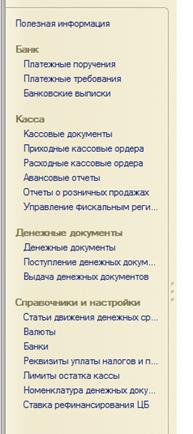
Надписи оглавления раздела в Панели навигации представляют собой гиперссылки, т.е. по каждой из них можно щелкнуть мышью и перейти к соответствующему списку документов или справочнику. Их еще называют навигационными командами. Они не изменяют информацию, а только перемещают нас по объектам системы, открывая либо справочник, либо список документов, либо отчет в Рабочей области интерфейса.
Панель действий обновляется одновременно с выбором раздела учета, вместе с Панелью разделов. В Панели действий содержатся ссылки на наиболее часто используемые объекты раздела учета – в основном отчеты.

В этой же панели можно настроить гиперссылки для непосредственного создания документов (без открытия списка документов, сразу к новому), как это было в Бухгалтерии 7.7.
Рабочая область командного интерфейса – та область, в которой создаются и изменяются документы, справочники, формируются отчеты, редактируются настройки – словом, где происходят действия, приводящие к изменению информационной базы. Списки документов или справочники 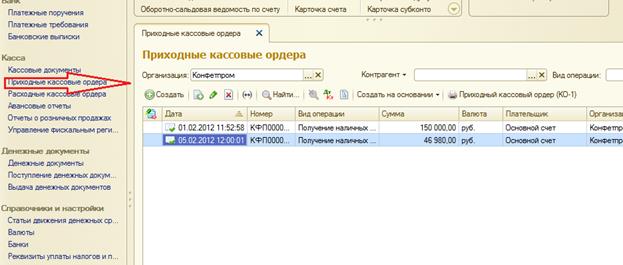
нужно предварительно открыть, воспользовавшись панелью навигации.
Если одновременно открыто несколько объектов, то они располагаются каждый на своей закладке, и между ними удобно перемещаться.
Если закладок открыто много, то некоторые из них становятся невидимыми. Для удобства перемещения между открытыми закладками предназначена кнопка для отображения списка открытых объектов.
Интерфейс программы позволяет также открывать объекты в отдельных окнах, перемещать их в любую область экрана, сворачивать, изменять размер. Открытые окна объектов могут отображаться в панели задач Windows как отдельные программы.
Формы документов, списков, справочников внешне остались практически такими же, как и в Бухгалтерии редакции 2.0, и, освоившись с новым интерфейсом, легко привыкнуть к работе в новой редакции 1С Бухгалтерии Предприятия.
В нижней части интерфейса находится Информационная панель.
В ней отображаются последние записанные пользователем документы, позволяя легко найти их в системе. Слева расположена кнопка «История», которая позволяет просмотреть список последних действий со всеми объектами, произведенных в системе. Но доступ к этой информации имеют только пользователи с правами «Сохранение данных пользователя».
Дата добавления: 2015-10-13; просмотров: 1681;
